小编教你winscp的使用教程
- 分类:帮助 回答于: 2020年11月15日 08:03:55
winscp是Windows 环境下使用的 SSH 的开源图形化 SFTP 客户端,同时支持 SCP 协议。通过winscp可以编辑、上传、删除远程设备上的文件。是刷机必备软件之一。那么winscp怎么使用呢?下面小编就跟大家分享下winscp的使用教程。
1.首先可以百度搜索winscp,先下载安装好软件。
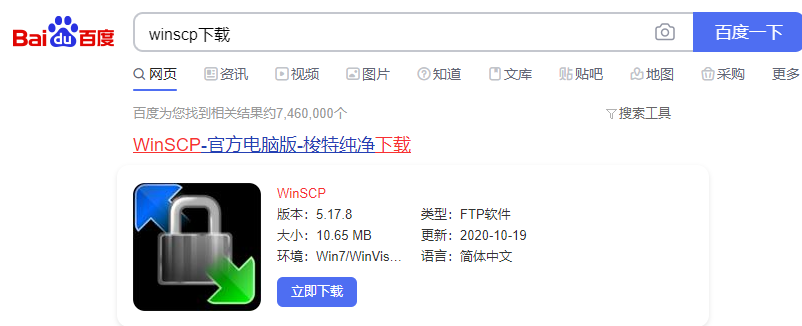
2.然后打开软件,新建站点
在打开的页面填写远程主机的IP,用户名和密码,点击保存,会在页面的左边出现一个站点,下次可直接双击该站点,就可以登录到远程主机上了
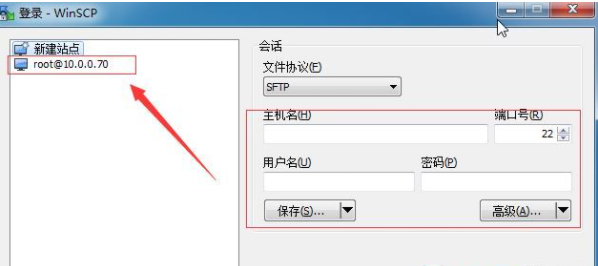
3. 上传和下载,直接在你想要上传和下载的文件上右键,选择上传或下载就可以,也可以直接用鼠标拖动文件,如图
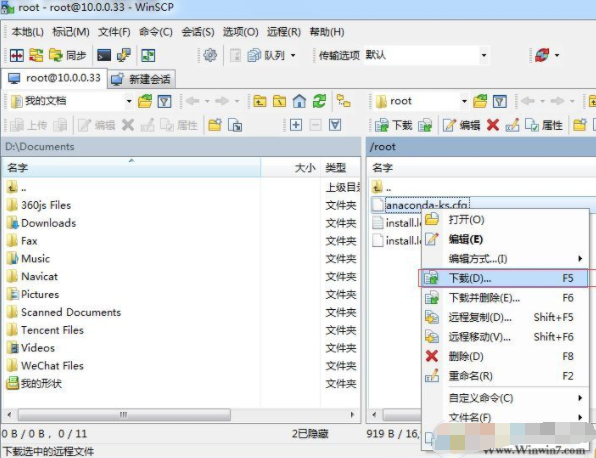
4.上传文件很简单,只要你选择你要上传的本地文件然后把它拉到你要放在iphone的目录下面;下载文件与上次一样,只要你选择要下载的文件,然后把它拖到你要存放文件的本地目录即可。
注意:
1. 上传或下载文件,可选中文件后拖拽,从左侧窗口拖至右侧窗口或反之。如果移动文件的话,也可以拖拽,如果由于权限拖拽失败,可以用ssh命令。
2. WinSCP上使用命令只适合简短的一些命令,如解压缩,压缩,移动,拷贝等,如果是安装配置环境,必须使用Putty或xshell这样的软件。
以上便是小编分享的winscp使用教程,希望能帮助到大家。
 有用
26
有用
26


 小白系统
小白系统


 1000
1000 1000
1000 1000
1000 1000
1000 1000
1000 1000
1000 1000
1000 0
0 0
0 0
0猜您喜欢
- 磁盘被写保护怎么解除2020/11/27
- 笔记本电脑怎么做系统2020/12/09
- 教你笔记本电脑怎么进入bios模式..2021/02/04
- flashfxp怎么用,小编教你如何使用Flas..2018/08/25
- 如何建立局域网的操作方法..2020/10/22
- 老司机教你2018热门电脑配置清单及价..2019/01/23
相关推荐
- 刚购买的 i5 4590可以装win10吗?..2021/03/23
- 教你电脑组装配置有哪些2019/01/25
- 电脑系统还原,小编教你怎么给电脑系统..2018/06/05
- 电脑进bios按键大全2020/10/07
- 详解电脑中病毒怎么办2023/02/17
- 打印机,小编教你打印机脱机怎么解决..2018/09/10

















